Это основная программа установки Freebsd, хотя поставщики могут предлагать свои программы. Вэтой главе описывается использование sysinstall для установки Freebsd. Прочтя эту главу, вы узнаете
| Вид материала | Программа |
- Проект Документации Freebsd руководство, 33137.28kb.
- О. Ю. Пескова таганрогский государственный радиотехнический университет сравнительный, 34.26kb.
- Конфигурирование разделов на жестком диске, 164.19kb.
- Вэтой главе кратко обозреваются физические характеристики, которые являются (или считаются), 1356.18kb.
- Антропогенное воздействие на биосферу, 376.55kb.
- Программа дисциплины фтд. 2 Химводоподготовка, спецводоочистка на аэс для студентов, 134.15kb.
- Пособие по установке ос семейства Windows xp™ Для установки Windows xp (далее ос),, 56.08kb.
- Уфимский Государственный Авиационный Технический Университет Кафедра вмиК отчет, 188.41kb.
- Программа дисциплины опд. Ф. 09. Компьютерный практикум для студентов специальности, 61.42kb.
- Управление производством: функционирование операционной системы введение, 399.98kb.
2.6. Выбор устанавливаемых компонентов
2.6.1. Выбор дистрибутивного набора (Distribution Set)
Выбор дистрибутивного набора зависит в основном от направления будущего использования системы и от доступного дискового пространства. Предустановленные опции варьируются от наименьшей возможной конфигурации до полной установки. Для новичков в UNIX® и/или FreeBSD лучшим выбором будет одна из этих предустановленных опций. Настройка дистрибутивного набора как правило нужна более опытным пользователям.
Нажмите F1 для получения информации о дистрибутивных наборах и их содержимом. После просмотра помощи нажмите Enter для возврата к меню выбора дистрибутивного набора.
Если желательно наличие графического интерфейса пользователя, должен быть выбран дистрибутивный набор с названием, начинающимся на X. Задачи настройки X сервера и выбора десктопа по умолчанию должны быть выполнены после установки FreeBSD. Более подробная информация по настройке X сервера находится в ссылка скрыта.
Устанавливаемая по умолчанию версия X11 зависит от устанавливаемой версии FreeBSD. Для FreeBSD версий до 5.3, устанавливается XFree86™ 4.X. Для FreeBSD 5.3 и более поздних, по умолчанию устанавливается Xorg.
Если планируется пересборка ядра, выберите опцию, включающую исходные тексты. Информация о том, зачем пересобирать ядро и как это сделать, находится на ссылка скрыта.
Ясно, что наиболее универсальная система включает все. Если места на диске достаточно, выберите All, как показано на Рис. 2-23 и нажмите Enter. Если есть сомнения относительно того, хватит ли диска, используйте наиболее подходящую опцию. Не беспокойтесь о том, какой выбор будет наилучшим, другие части дистрибутива могут быть добавлены после установки.
Рисунок 2-23. Выбор дистрибутивных наборов

2.6.2. Установка Коллекции Портов
После выбора подходящего дистрибутива можно будет выбрать установку Коллекции Портов FreeBSD. Коллекция Портов -- лёгкий и удобный путь установки программ. Коллекция Портов не содержит исходных кодов программ. Это набор файлов, который автоматизирует загрузку, компилирование и установку пакетов программного обеспечения сторонних разработчиков. ссылка скрыта показывает, как использовать Коллекцию Портов.
Программа установки не проверяет, есть ли достаточно места. Выберите эту опцию только в том случае, если его достаточно. В FreeBSD 6.2, Коллекция Портов занимает около 440 MB. В более современных релизах это значение всегда больше.
User Confirmation Requested
Would you like to install the FreeBSD ports collection?
This will give you ready access to over 16,000 ported software packages,
at a cost of around 440 MB of disk space when "clean" and possibly much
more than that if a lot of the distribution tarballs are loaded
(unless you have the extra CDs from a FreeBSD CD/DVD distribution
available and can mount it on /cdrom, in which case this is far less
of a problem).
The ports collection is a very valuable resource and well worth having
on your /usr partition, so it is advisable to say Yes to this option.
For more information on the ports collection & the latest ports,
visit:
SD.org/ports
[ Yes ] No
Выберите [ Yes ] для установки Коллекции Портов, или [ No ], чтобы пропустить установку. Нажмите Enter, чтобы продолжить. Меню выбора дистрибутивных наборов появится опять.
Рисунок 2-24. Подтверждение выбора дистрибутивного набора
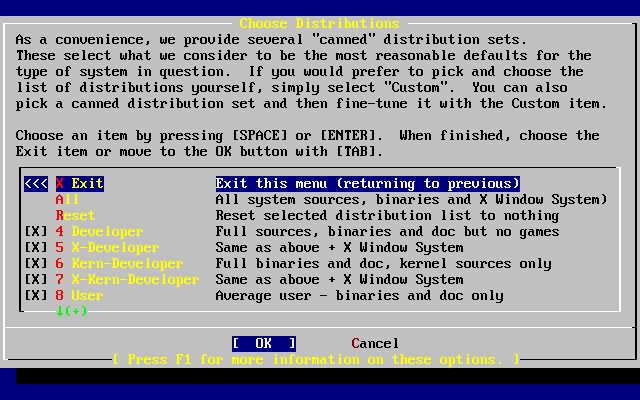
Если вы согласны с выбранными опциями, переместитесь на Exit, убедитесь, что выбран [ OK ] и нажмите Enter, чтобы продолжить.
2.7. Выбор источника для установки
При установке с CDROM или DVD используйте клавиши навигации, для перехода к пункту Install from a FreeBSD CD/DVD. Убедитесь, что выбран [ OK ], и нажмите Enter для запуска установки.
При других методах установки выберите соответствующую опцию и следуйте инструкциям.
Нажмите F1 для просмотра справки по источникам установки. Нажмите Enter для возврата к меню выбора источника установки.
Рисунок 2-25. Выбор источника установки
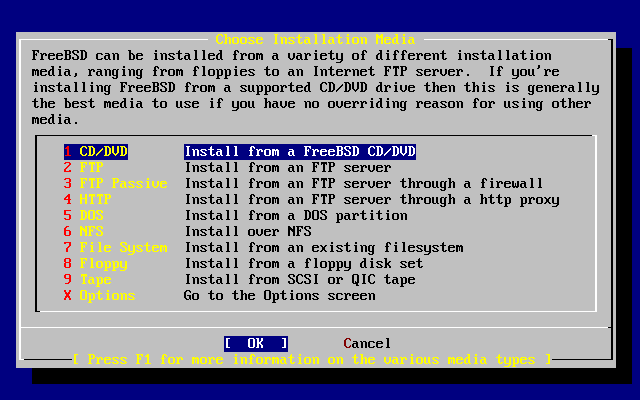
Режимы установки с FTP: Есть три режима установки через FTP, которые вы можете выбрать: активный FTP, пассивный FTP, или через HTTP прокси.
Активный FTP: Install from an FTP server
С этой опцией все закачки по FTP будут выполнены в ''активном'' режиме. Этот режим не позволяет работать через файрволл, но зачастую позволяет работать со старыми серверами FTP, не поддерживающими пассивный режим. Если соединение прерывается в пассивном режиме (по умолчанию), попробуйте активный!
Пассивный FTP: Install from an FTP server through a firewall
Эта опция говорит sysinstall использовать ''пассивный'' режим для работы с FTP. Он позволяет работать через файрволл, не разрешающий входящие соединения на случайных TCP портах.
FTP через HTTP прокси: Install from an FTP server through a http proxy
Эта опция говорит sysinstall использовать HTTP протокол (как Web-браузер) для работы с FTP через прокси. Прокси будет транслировать все запросы и посылать их на FTP сервер. Это позволяет проходить через файрволл, на котором FTP запрещен, но есть HTTP прокси. В этом случае потребуется указать прокси и FTP сервер.
Для работы с FTP через прокси, необходимо поместить имя сервера как часть имени пользователя после знака ''@''. Прокси сервер ''обманет'' настоящий сервер. Например, предположим что вы хотите провести установку с ftp.FreeBSD.org, используя FTP через прокси foo.example.com, прослушивающем порт 1024.
В этом случае, войдите в меню параметров, установите имя пользователя FTP ftp@ftp.FreeBSD.org, а вместо пароля введите свой адрес email. В качестве источника установки выберите FTP (или пассивный FTP, если прокси его поддерживает), и URL ftp://foo.example.com:1234/pub/FreeBSD.
Так как /pub/FreeBSD с сервера ftp.FreeBSD.org идет через прокси foo.example.com, вы сможете провести установку с этого компьютера (файлы будут загружены с ftp.FreeBSD.org как требуется для установки).
